2019年10月24日 satou hikari Blu-rayをビデオに変換
2019年10月24日 satou hikari Blu-rayをビデオに変換
TSUTAYAでレンタルした最新のブルーレイディスクがお宅のDVDプレーヤーで再生できない、もしくはAmazonで新しく買ったブルーレイ映画がメディアプレーヤーで再生できない時に、どうすればいいですか?実は、BDをDVDにするという解決策があります。
最高のホームビデオ標準として、高精細度と大容量の特徴を持つブルーレイディスクは映画並みの没入体験をお届けできます。残念なことに、これほど優れたブルーレイはすべてのプレーヤーで再生されるというわけではありません。HDTVでスムーズに流されますが、DVDプレーヤーに挿入すると、何の反応もありません。BDディスクを再生するには、BDプレーヤーが必要となります。また、頼もしいブルーレイコピーソフトを使うと、フルHD品質を劣化させることなく、BDをDVDにコピーすることも可能です。
ビデオ処理技術の発展につれて、ブルーレイ変換ソフトは日常生活でよく使われています。ブルーレイ映画をAPPLE iPad Pro(アイパッド プロ)のタブレットに転送したい時、またブルーレイをMac或いはWindowsのメディアプレーヤーで再生できる普通のビデオフォーマットに変換したい時、さらにFinal Cut Pro X、Premiere Pro CC、Sony Vegas Pro 13等の汎用な動画編集ソフトでブルーレイ映画を編集したい時、ブルーレイ変換ソフトが役に立てます。でも、大画面のテレビとDVDプレーヤーで再生する場合、ブルーレイディスクをコピーできるソフトでBDをDVDに変換しなければなりません。例えば、Leawo Blu-rayコピー。
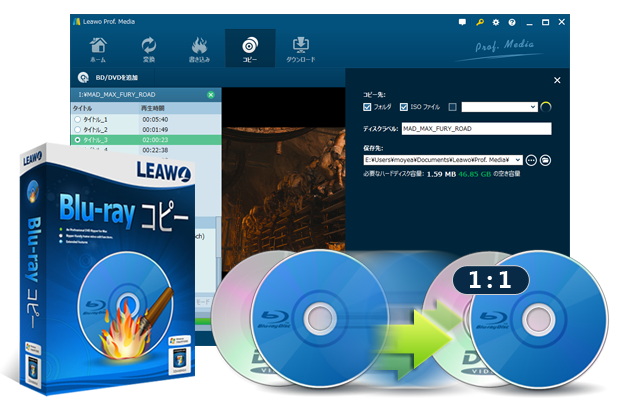
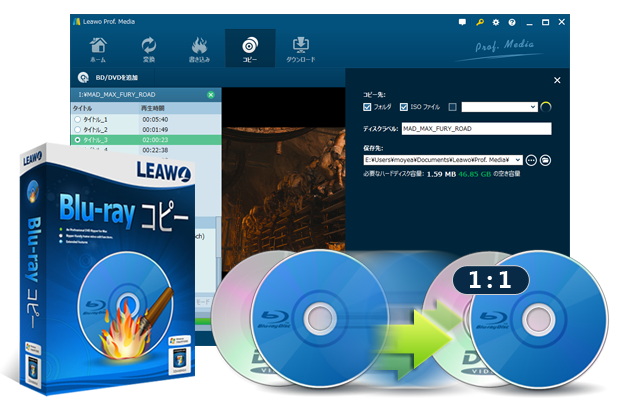
☉ 任意BLu-rayコピーも簡単に完成
☉ BD・DVDディスクを空白のディスクにバックアップ
☉ フルムービ、メインムービーまたはカスタムモードでBD・DVDをコピー
☉ 高品質かつ高速でディスクを複製
Leawo Blu-rayコピーはあらゆるBlu-ray・DVDを空白のディスク/フォルダ/ISOファイル/ハードディスクにコピーできる素晴らしいソフトウェアです。ブルーレイをブルーレイにコピーする、DVDをDVDにダビングするのはもちろん、ブルーレイをDVDに変換することも堪能です。また、専門的なブルーレイコピーソフトとして、オリジナル音質と画質を落とさずに高速にメディアをコピーできます。更に、使いやすいUIが搭載するので、初心者でも容易くコピープロセスを終わらせます。Leawo Blu-rayコピーでブルーレイをDVDに変換する方法については、下記のステップを参照してください。
ブルーレイをDVDにコピーする、ブルーレイをDVDにダビングする、ブルーレイをDVDに変換する及びブルーレイをDVDにバックアップすることは同じ意味です。どちらもブルーレイディスクのコンテンツをDVDに入れるということを指します。1本のブルーレイコピーソフトを使えば全ての要望を満足できます。
ステップ2. Blu-ray Discを追加
「Blu-rayを追加」ボタンをクリックして、ドロップダウンリストから「Blu-rayディスク」、「ISOファイル」、「ディスクフォルダ」を選択して、コンテンツをソフトウェアに取り込みます。
ステップ3. モード、メディア詳細設定
「フルムービー」モードまたは「メインムービー」モードを設定します。
ソフトウェアの左下隅で書き込み先のディスクの種類を設定できます。ディスクの種類によって、出力ファイルのサイズが変わります。
ステップ4. ブルーレイディスクをコピー
「コピー先」でディスクのコンテンツの出力先を「DVDディスク」に指定します。最後に、「コピー」アイコンをクリックすれば、ブルーレイをDVDに変換するプロセスが始まります
追記:
パソコンにドライブが一つしかない場合、まずは、Blu-rayのコンテンツを「元のディスクに書き込み」に選択します。そして、コピーの途中、エラーメッセージがでます。その場合、元のディスクを取り出して、空のディスクをドライブに挿入して、コピーのプロセスが自動的に続きます。そうすると、BDのコンテンツを空のDVDディスクにコピーできます。
ブルーレイディスクをDVDにコピーして、DVDプレーヤーで再生するのがめんどくさいと思われるなら、ブルーレイディスクを直接ビデオ形式に変換するのも良い方法です。下記では、いくつの優れたブルーレイリッピングソフトをまとめています。ご参照ください。
MakeMKV
ブルーレイコレクションの完全コピーを作成したいなら、MakeMKVは一番相応しいブルーレイリッピングソフトです。このソフトはWindows、Mac OSXとLinuxで利用されて、ブルーレイとDVDのコピーガードを避けられてブルーレイを解読でき、ロスレス品質で暗号化されたディスクのビデオ(すべてのビデオとオーディオトラックを含む)をMKVファイルに変換できます。一つだけ注意すべき点はこのソフトはMKVだけを出力できます。出力するMKVファイルはディスクのすべての情報を含むので、サイズは普通の動画ファイルより大きいです。
Xilisoft Blu-ray Ripper
Xilisoft Blu-ray Ripperは標準的なブルーレイビデオと3DブルーレイビデオをSD&HDビデオフォーマット(例えば、MKV、AVI、WMV、TSなど)に変換できます。ソースは3Dブルーレイ映画の場合、3D効果をキープできます。NVIDIA CUDAとAMD APPグラフィックス加速技術を採用したため、変換スピードを大幅にアップしました。しかし、このソフトは暗号化されたブルーレイを解読できなくて、更にブルーレイをリッピングする前に、AnyDVD HDのインストールが必要です。それに、DVDリッピングをサポートしていません。
DVDFab Blu-rayリッピング
DVDFab Blu-rayリッピングは暗号解読の業界において高い評判を持っています。このソフトはAACS、BD+とリージョンコード制限を対応できるほか、Cinavia保護付きブルーレイもサポートできます。DVDFab Blu-rayリッピング(3D プラス)は任意の2Dブルーレイ/3Dブルーレイを特定のデバイスで再生できる特定のビデオフォーマットの様々な2Dと3Dビデオにリッピングできます。しかし、このソフトはDVDリッピング機能を持っていませんし、インターフェースも簡潔ではありません。それに、DVDFab Blu-rayリッピングはほかの同類ソフトより値段が高いです。
Rating: 4.6 / 5 (44 Reviews)
30日間
返金保証
30日間の全額返金保証を提供しております。返金ポリシーにより、全てのお客さまに、安心して最高のサービスと製品を提供させていただきます。
1営業日以内
サポート対応
1営業日以内に安心サポート。お客様サポートや技術サポートでも経験豊富なスタッフが迅速に対応しております。
1,000万以上
のユーザー
全世界で千万以上のお客さまや法人様にご利用いただいています。信頼性が高く、ユーザーが安心して利用できる製品を提供いたします。
100%安全
安心ショップ
オンラインストアのデータ通信はベリサイン社の最新技術によって保護されています。安全なショッピングをお楽しみいただけます。